如何在WORD文档中加入颜色背景?
1、打开一篇WORD文档。

2、在WORD软件中上端菜单中找到“格式”。

3、点击之,出现如图示的下拉菜单。

4、在下拉菜单中找到“背景”。

5、“背景”菜单中的颜色框。
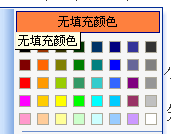
6、选中你要的背景颜色试试。看,效果出来了。
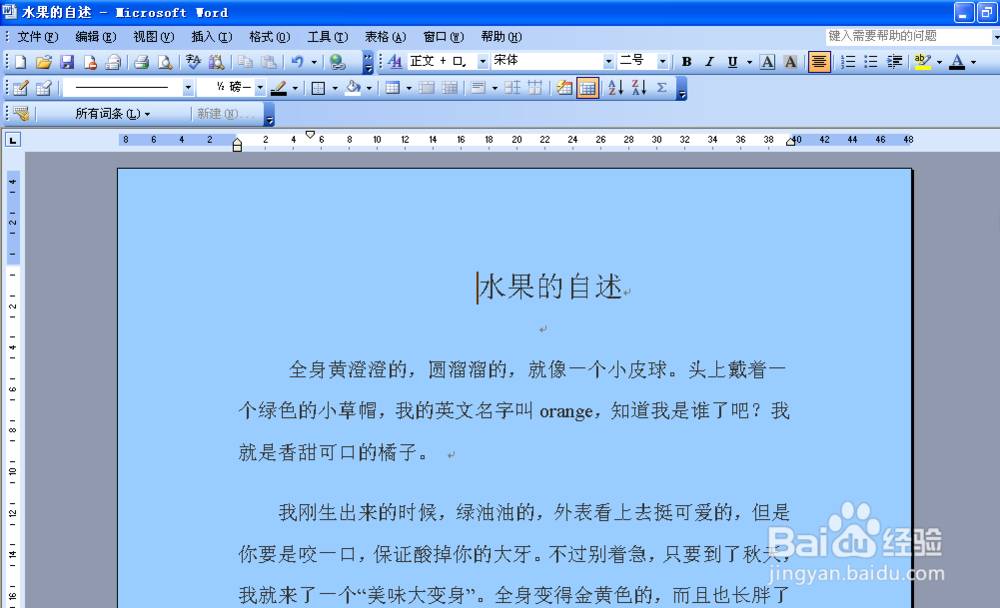
7、换成橙色试试。
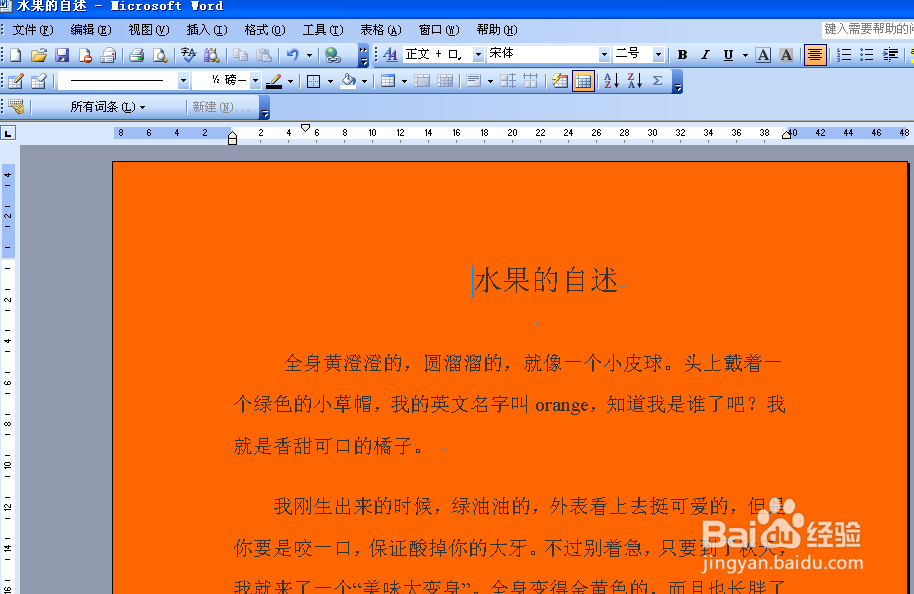
8、如果还是这些还是不满意,那你找到其他颜色试试。

9、点击之,如图:

10、在标准选项中选一个试试。
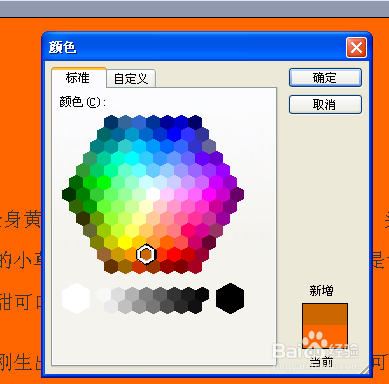

11、如果这些还是不满意,那就在自定义中选一个试试。
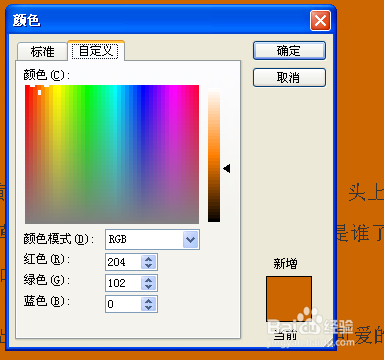
12、看看效果如何。

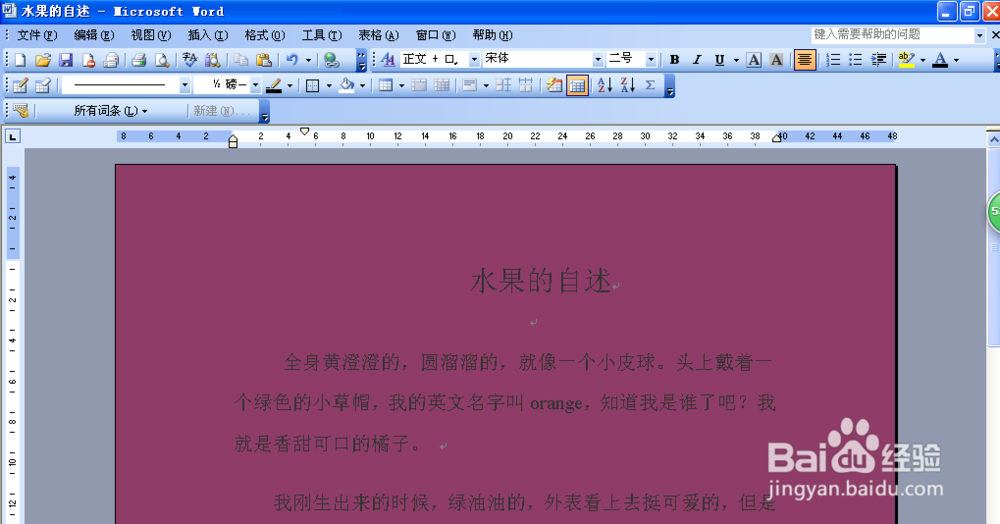
13、综上,是不是有很多颜色可选啊?
声明:本网站引用、摘录或转载内容仅供网站访问者交流或参考,不代表本站立场,如存在版权或非法内容,请联系站长删除,联系邮箱:site.kefu@qq.com。
阅读量:196
阅读量:95
阅读量:30
阅读量:135
阅读量:88